mysql8.0安装教程与配置(最详细)操作简单
Posted 计算机编程-吉哥
tags:
篇首语:本文由小常识网(cha138.com)小编为大家整理,主要介绍了mysql8.0安装教程与配置(最详细)操作简单相关的知识,希望对你有一定的参考价值。
1、下载mysql8.0.26(目前最新版)
https://dev.mysql.com/downloads/mysql/

2、不登录,仅下载
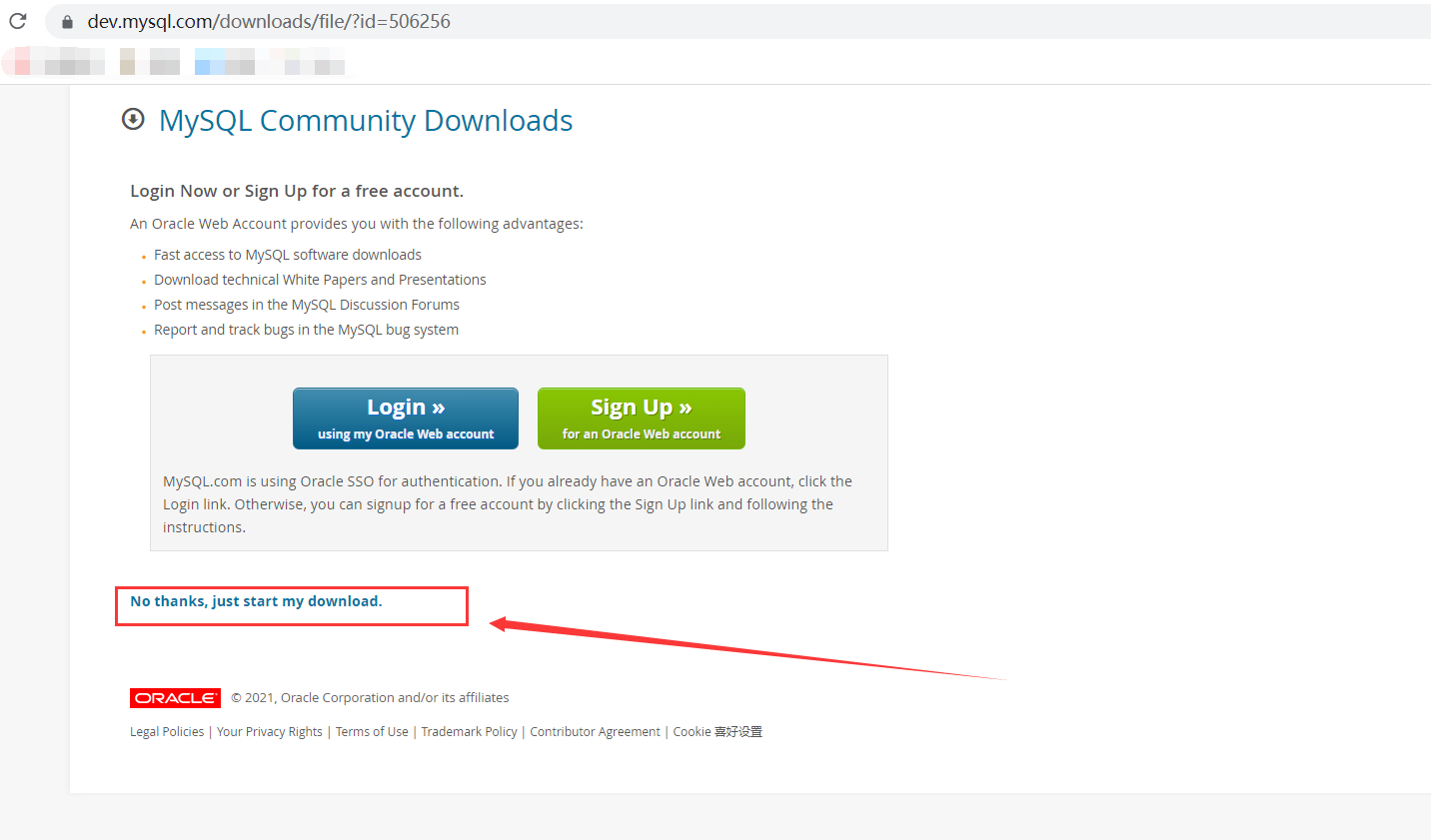
3、将压缩包解压到你平常软件安装存放的目录
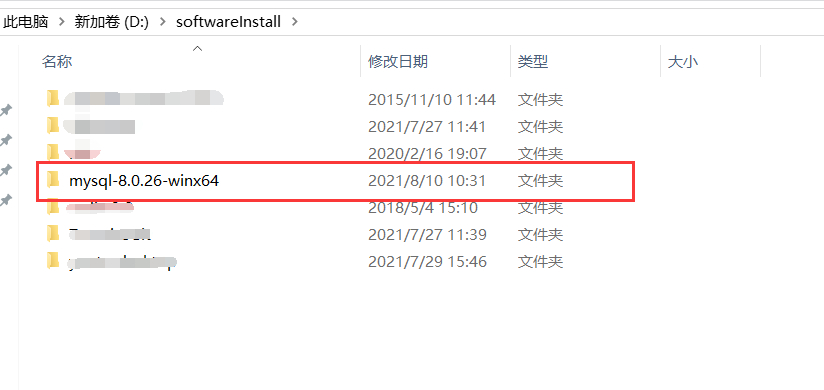
4、解压之后配置环境变量
【此电脑】- 【右键】-【属性】-【高级系统设置】-【环境变量】- 【找到系统变量中的path】-【选中】-【编辑】- 【新建】-【将刚刚mysql压缩包点进去bin目录路径复制并粘贴进来】-【确定】

5、在mysql-8.0.26-winx64目录下新建my.ini文件和Data文件夹【先创建my.txt然后改后缀为ini就可以了、Data文件夹是存放mysql数据的】

6、然后再my.ini文件中将下面文字复制进去,注意将basedir、datadir修改成你存放的位置
[mysqld]
#设置3306端口
port=3306
#设置mysql的安装目录
basedir="D:\\\\softwareInstall\\\\mysql-8.0.26-winx64"
#设置mysql数据库的数据的存放目录
datadir="D:\\\\softwareInstall\\\\mysql-8.0.26-winx64\\\\data"
#允许最大连接数
max_connections=200
#允许连接失败的次数。
max_connect_errors=10
#服务端使用的字符集默认为utf8mb4
character-set-server=utf8mb4
#创建新表时将使用的默认存储引擎
default-storage-engine=INNODB
#默认使用“mysql_native_password”插件认证
#mysql_native_password
default_authentication_plugin=mysql_native_password
[mysql]
#设置mysql客户端默认字符集
default-character-set=utf8mb4
[client]
#设置mysql客户端连接服务端时默认使用的端口
port=3306
default-character-set=utf8mb47、接下来就开始初始化、安装、启动数据库、修改初始化密码。

8、输入cmd 回车

9、然后输入 mysqld --initialize --console
执行过后找到A temporary password is generated for root@localhost: 这句,localhost后面就是自己的初始化密码。

10、接下来安装服务 mysqld --install mysql80 (注意:mysql80是自己取的服务名称,可以按照自己的改动)

11、接下来启动服务 net start mysql80

12、接下来登录mysql,并修改密码 mysql -uroot -p
临时密码(即之前初始化的时候,保存的随机密码)
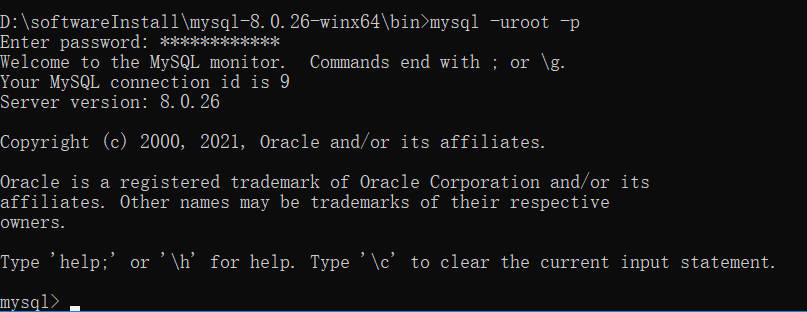
13、接下来修改密码 alter user 'root'@'localhost' identified by '123456';

14、到此安装成功了,我们可以通过mysql连接工具navicat测试连接
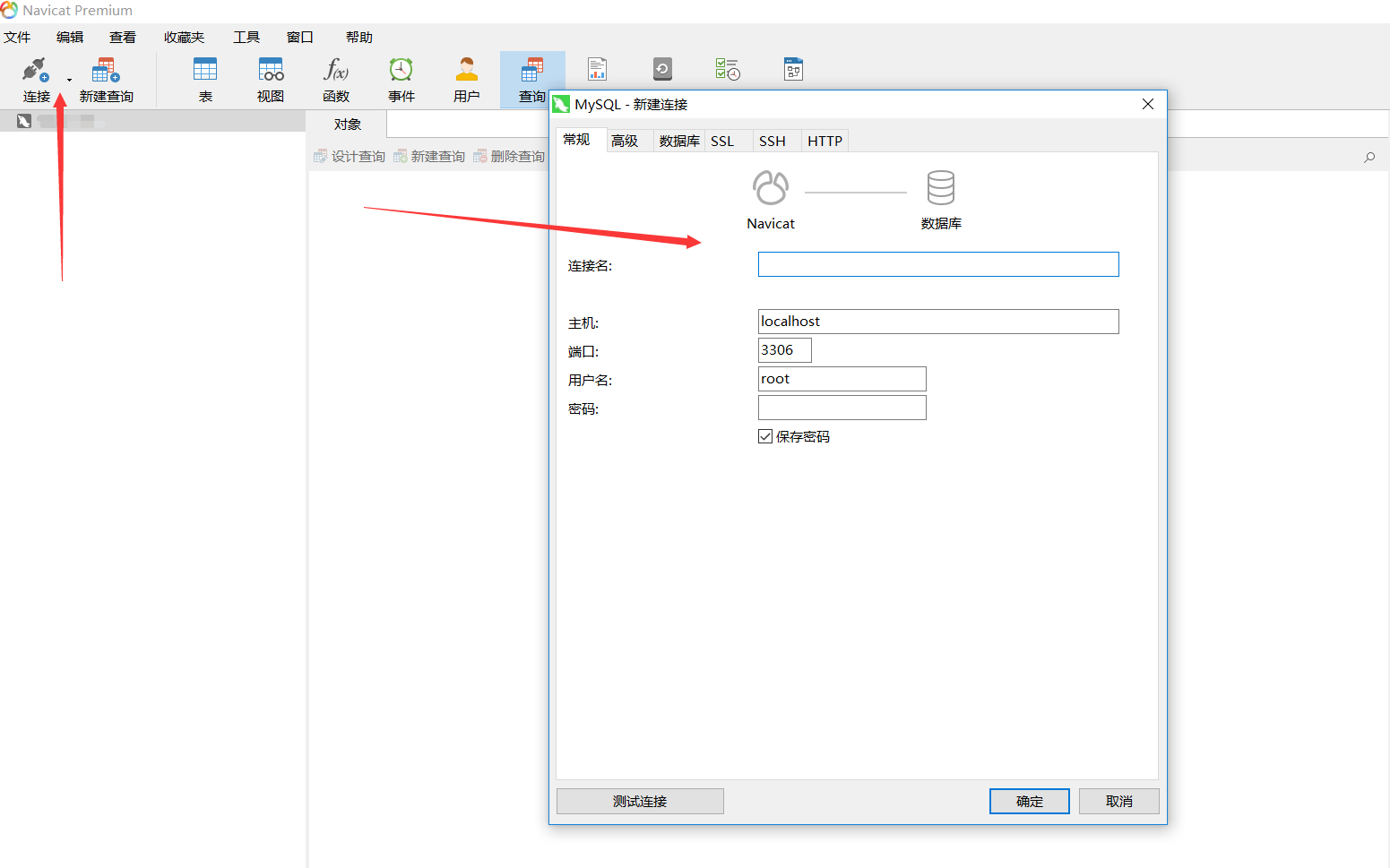
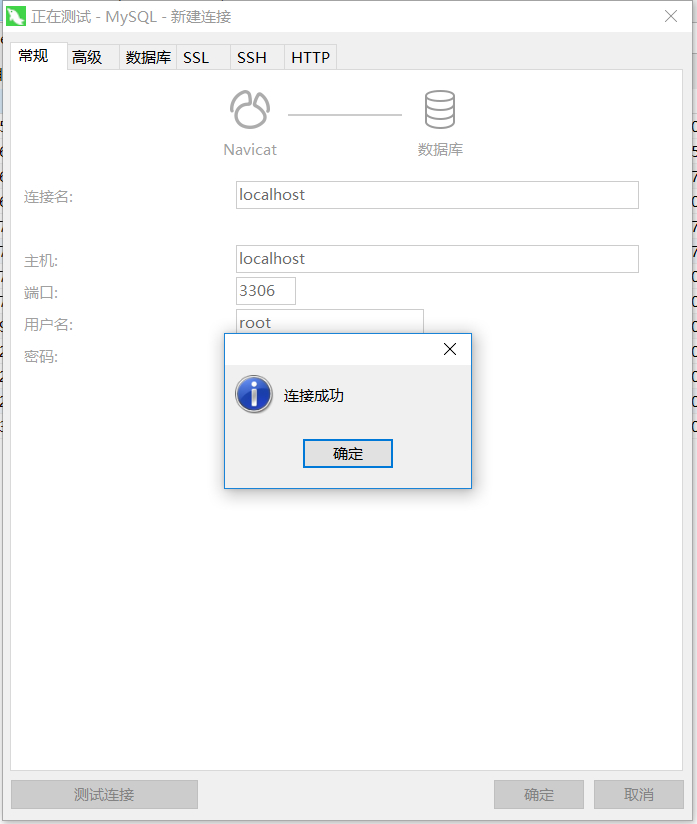
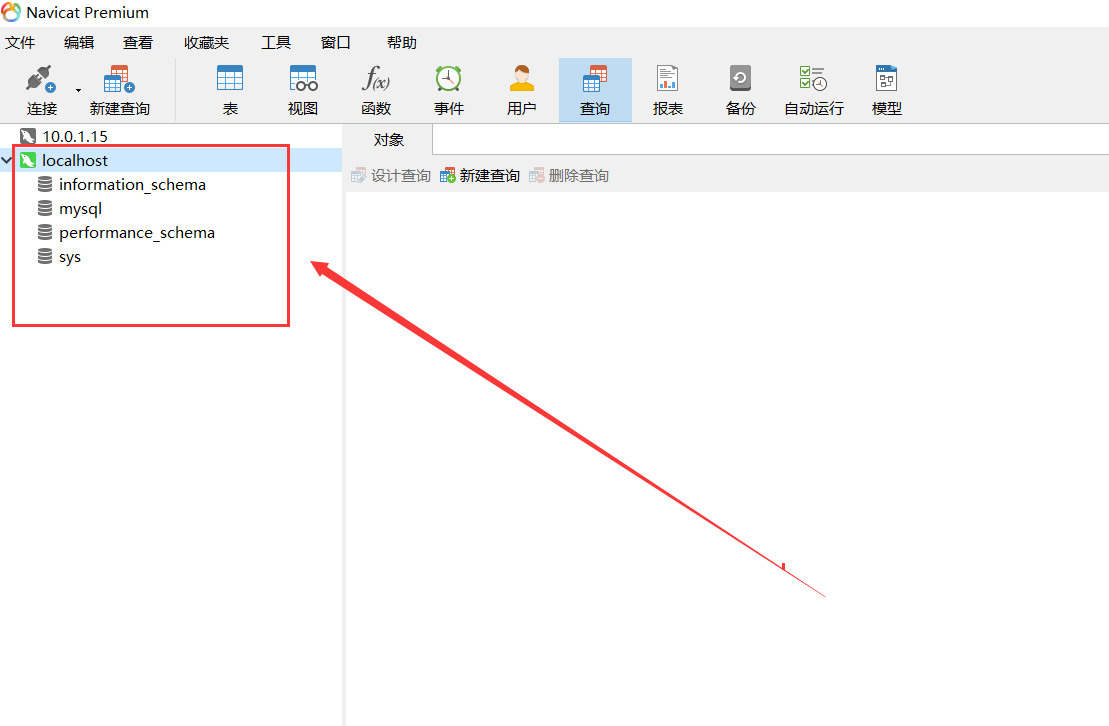
15、好了,到此结束。喜欢作品的可以点赞、关注、收藏,谢谢!
MySQL的安装与配置——详细教程
免安装版的Mysql
MySQL关是一种关系数据库管理系统,所使用的 SQL 语言是用于访问数据库的最常用的
标准化语言,其特点为体积小、速度快、总体拥有成本低,尤其是开放源码这一特点,在 Web
应用方面 MySQL 是最好的 RDBMS(Relational Database Management System:关系数据
库管理系统)应用软件之一。
在本博文里,我主要以Mysql免安装版为例,帮助大家解决安装与配置mysql的步骤。
首先:要先进入mysql官网里(Mysql的官网-->https://www.mysql.com/),下面是详细步骤:↓
一、下载安装包:
①进入官网后,点击"Dowload",然后页面往下拉
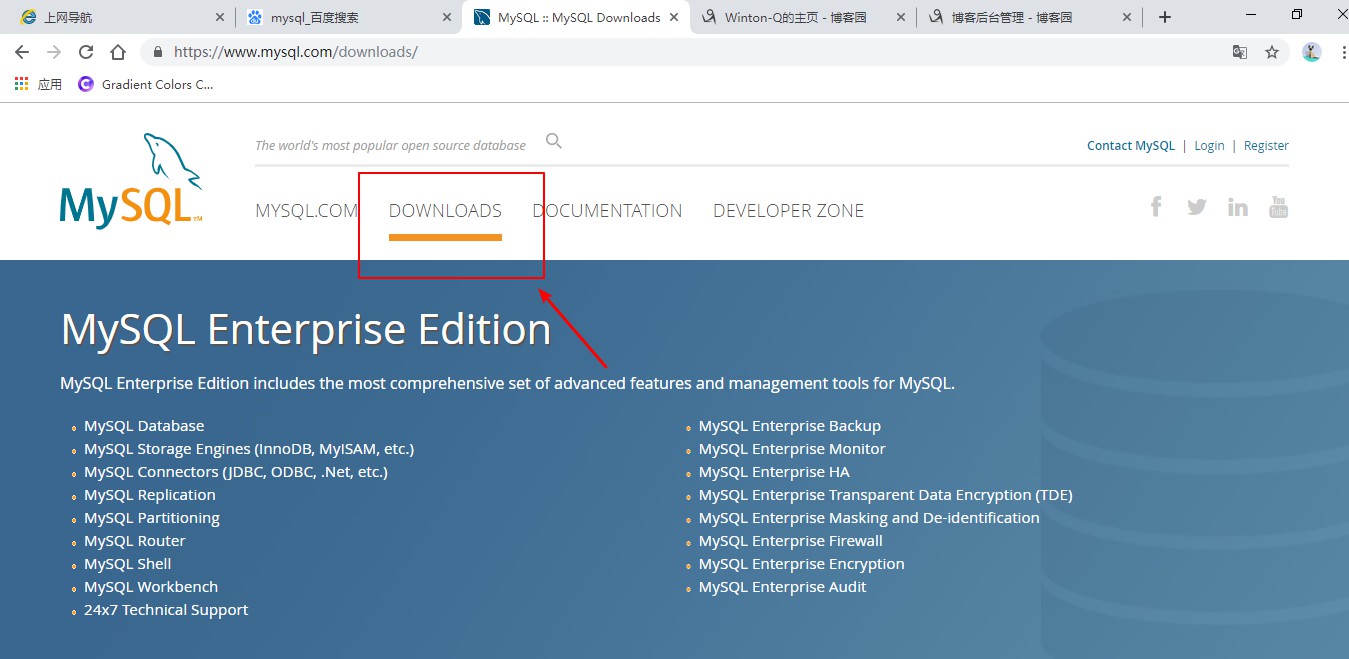
②接下来看到的页面是这样的,红色框框的链接就是mysql社区版,是免费的mysql版本,然后我们点击这个框框的链接:↓
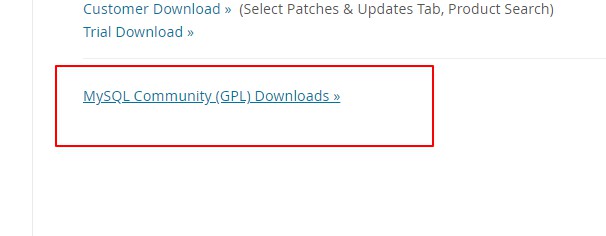
③接下来跳转到这个页面,在这里,我们只要下载社区版的Server就可以了:↓

④下载免安装版(windows以外的其他系统除外)
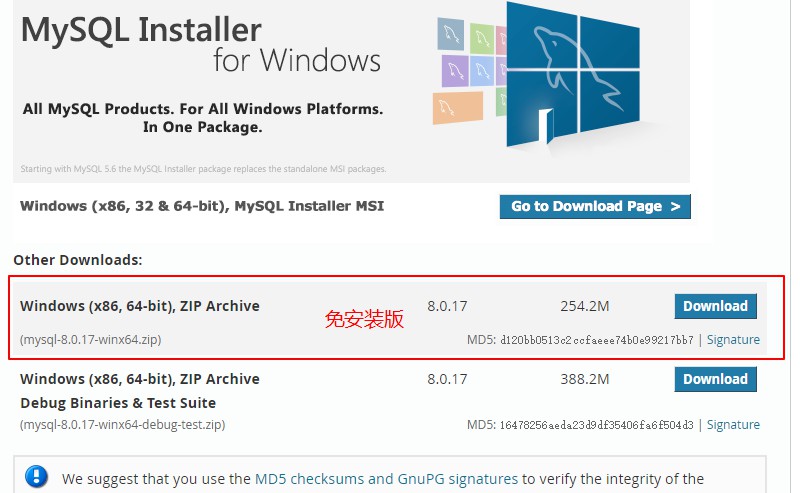
***这样,安装包就下载好了!
***注意,安装的目录应当放在指定位置,,其次,绝对路径中避免出现中文,推荐首选英文为命名条件!!!!(我的为参考)

二、Mysql的配置
*以管理员身份打开命令行(如下图所示),一定要是管理员身份,否则由于后续部分命令需要权限,出现错误!

①下转到mysql的bin目录下:

②安装mysql的服务:mysqld --install
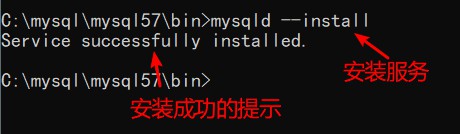
③初始化mysql,在这里,初始化会产生一个随机密码,如下图框框所示,记住这个密码,后面会用到(mysqld --initialize --console)

④开启mysql的服务(net start mysql)
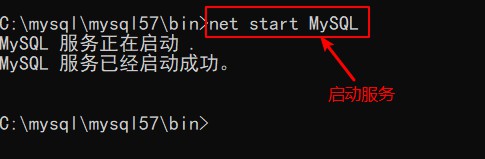
⑤登录验证,mysql是否安装成功!(要注意上面产生的随机密码,不包括前面符号前面的空格,否则会登陆失败),如果和下图所示一样,则说明你的mysql已经安装成功!注意,,一定要先开启服务,不然会登陆失败,出现拒绝访问的提示符!!!

修改密码:
由于初始化产生的随机密码太复杂,,不便于我们登录mysql,因此,我们应当修改一个自己能记住的密码!!

再次登录验证新密码:

设置系统的全局变量:
为了方便登录操作mysql,在这里我们设置一个全局变量:↓
①点击"我的电脑"-->"属性"-->\'\'高级系统设置\'\'-->\'\'环境变量\'\',接下来如下图所操作
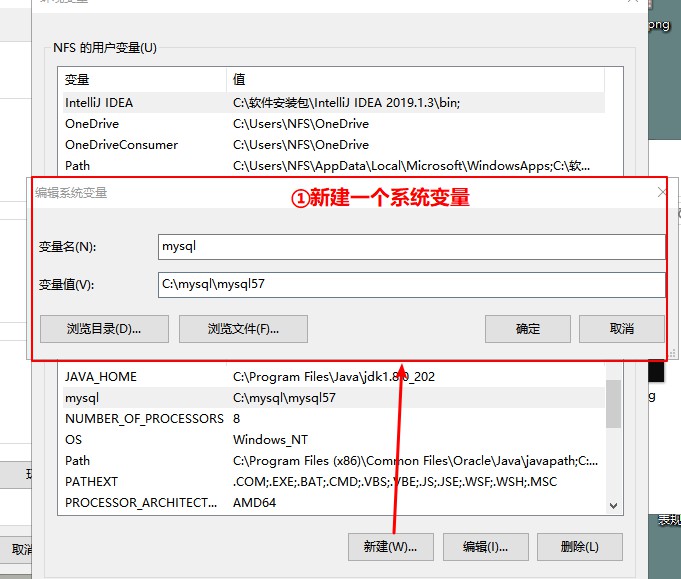
②把新建的mysql变量添加到Path路径变量中,点击确定,即完成:
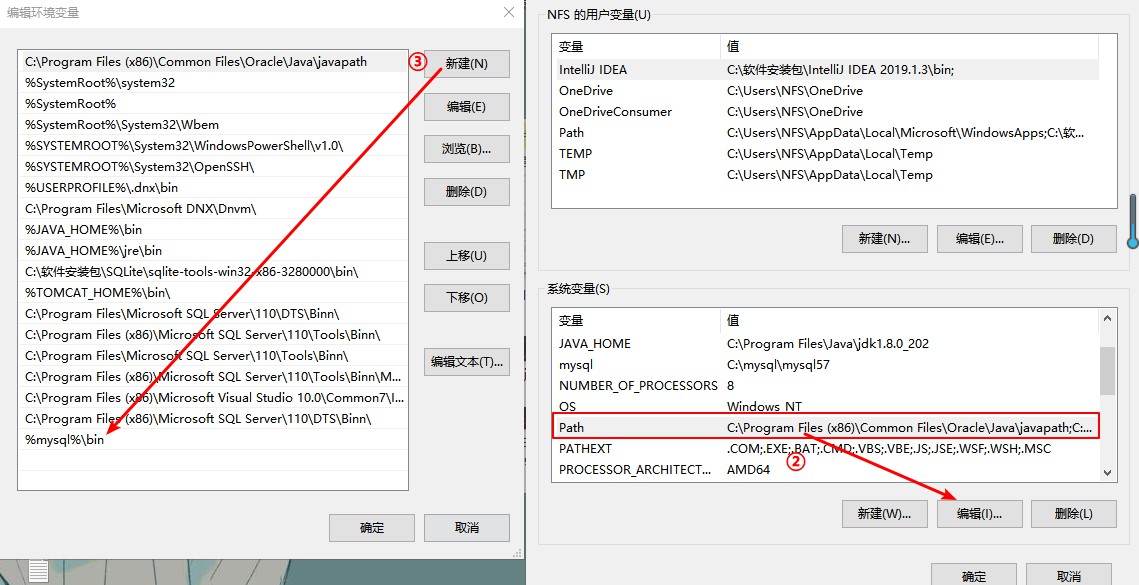
配置完成之后,每当我们想要用命令行使用mysql时,只需要win+R,-->输入"cmd"打开命令行,之后输入登录sql语句即可。
③在mysql目录下创建一个ini或cnf配置文件,在这里我创建的是ini配置文件,里面写的代码是mysql的一些基本配置
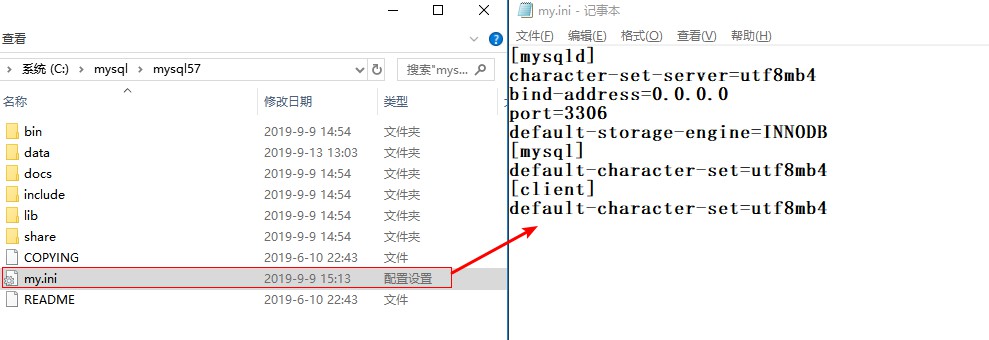
[mysqld] character-set-server=utf8mb4 bind-address=0.0.0.0 port=3306 default-storage-engine=INNODB [mysql] default-character-set=utf8mb4 [client] default-character-set=utf8mb4
就这样,一个免安装版的Mysql就安装并配置完成了
2.1命令参考:
①安装服务:mysqld --install
②初始化: mysqld --initialize --console
③开启服务:net start mysql
④关闭服务:net stop mysql
⑤登录mysql:mysql -u root -p
Enter PassWord:(密码)
⑥修改密码:alter user \'root\'@\'localhost\' identified by \'root\';(by 接着的是密码)
⑦标记删除mysql服务:sc delete mysql
以上是关于mysql8.0安装教程与配置(最详细)操作简单的主要内容,如果未能解决你的问题,请参考以下文章
